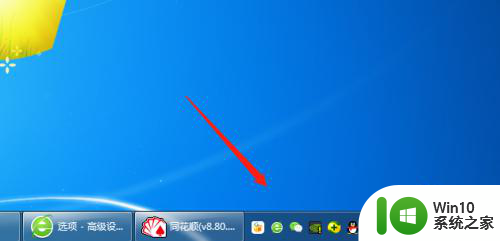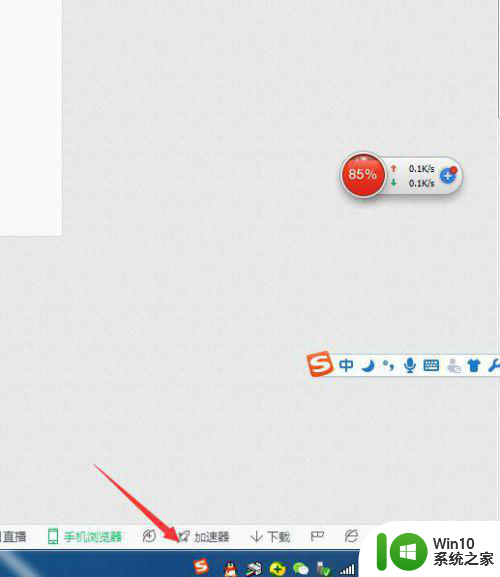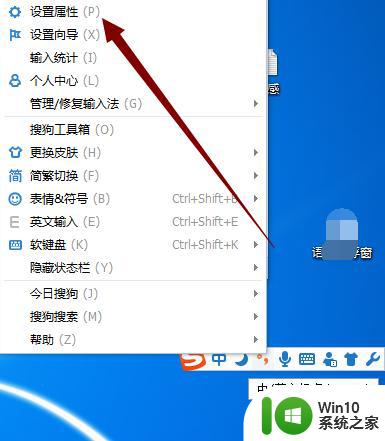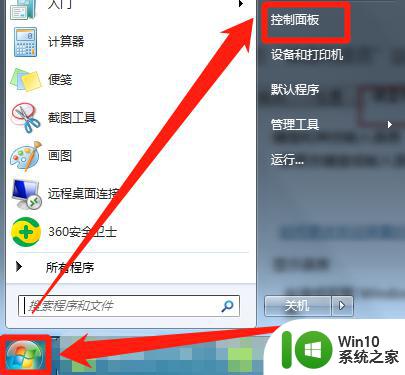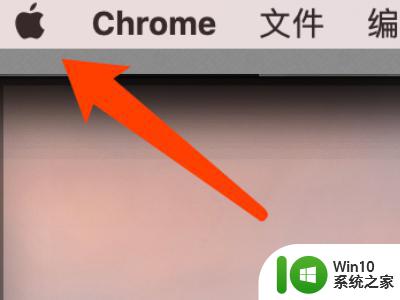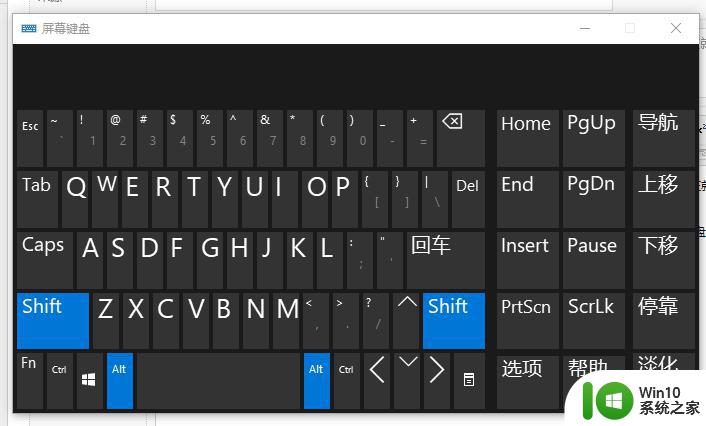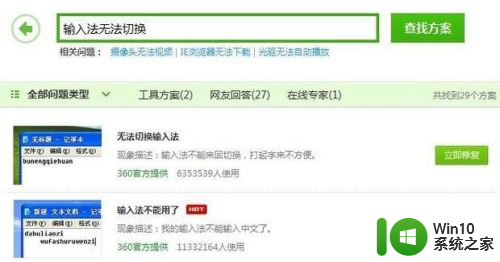电脑打不出汉字怎么办 电脑为什么打不了字
更新时间:2023-01-21 09:48:58作者:cblsl
在电脑上,我们都会遇到大大小小的问题,就比如说键盘不能打出汉字,很多用户是不知道是为什么不能打字,原因有很多需要我们自己来找出解决,那么电脑为什么打不了字呢,下面小编给大家分享电脑打不出汉字的解决方法。
解决方法:
1、驱动的问题
首先查看是否是你键盘驱动的问题,有时候你键如果是先开机再接的键盘就有可能导致驱动没有一起启动,也就打不了字。

2、解决方法,拔掉键盘,把电脑关机,然后再插上键盘,开机,重新启动后你的键盘就可以打字了。

3、上面是驱动没有启动的解决方法,如果你得电脑缺少键盘的驱动,可以用万能驱动打下驱动。

4、输入法的问题
如果是输入法的文题,你可以把输入法卸载重装试试,一般卸载重装后都会解决这个问题。

5、USB接口问题
如果是外接的键盘就有可能遇到这种情况,你可以把键盘换个电脑压USB接口试试。

6、还有一种终极的方法:重装系统软件问题都可以解决。以上就是小陌给大家带来的电脑无法打字的原因和解决方法了。

以上就是电脑打不出汉字的解决方法,一样遇到无法打字的话,可以按上面的方法来进行解决。